مواد جي جدول
جڏهن ته هڪ وڏي ڊيٽا سيٽ سان ڪم ڪندي جنهن ۾ ڪيتريون ئي داخلائون شامل هجن، اسان کي انهن جي مخصوص متن جي قدرن، حالتن، ۽ نقل يا منفرد قدرن جي بنياد تي متن ڳولڻ گهرجن. مشروط فارميٽنگ ٽيڪسٽ رنگ آسان طريقن مان هڪ آهي سيلز ٽيڪسٽ کي اجاگر ڪرڻ لاءِ انهن کي فوري طور تي سڃاڻي سگهجي ٿو.
فرض ڪريو اسان وٽ هڪ آهي پراڊڪٽ سيلز ڊيٽا سيٽ ۾ متن جي قيمتن تي مشتمل آهي جهڙوڪ علائقن ، شهرن ، زمرا ، ۽ پراڊڪٽس .

ڊائون لوڊ لاءِ ڊيٽا سيٽ
توھان کي ھيٺ ڏنل لنڪ تان ورڪ بڪ ڊائون لوڊ ڪرڻ لاءِ ڀليڪار آھي
Excel Conditional Formatting Text Color.xlsx
3 آسان طريقا ايڪسل ۾ مشروط فارميٽ ٽيڪسٽ رنگ لاءِ
طريقو 1: مشروط فارميٽنگ متن جو رنگ مخصوص متن جي بنياد تي
ڊيٽا سيٽ ۾، اسان ڪيترن ئي ٽيڪسٽ ويلز کي ڏسون ٿا، اسان چاهيون ٿا ته متن جي رنگ کي مشروط طور تي فارميٽ ڪرڻ چاهيون ٿا، ان تي منحصر ڪريون ٿا جيڪي اسان چونڊون ٿا. اسان مشروط فارميٽنگ جي خصوصيت ۾ موجود ٽي مختلف آپشن استعمال ڪري سگھون ٿا شرطي طور تي هڪ مخصوص متن جي بنياد تي ڊيٽا سيٽ کي فارميٽ ڪرڻ لاءِ.
ڪيس 1: استعمال ڪندي متن جنهن ۾ آپشن شامل آهي
ٽيڪسٽ جنهن ۾ مشروط فارميٽنگ مضمون جي تحت پيش ڪيل هڪ اختيار آهي. اهو مشروط طور متنن کي فارميٽ ڪري ٿو جنهن ۾ هڪ مخصوص متن شامل آهي. انهي صورت ۾، متنن لاءِ جيڪي اڀرندي تي مشتمل آهن، اسان انهن جي متن جو رنگ فارميٽ ڪنداسين.
قدم 1: انهن سيلن کي چونڊيو جيڪي توهان شرطن سان ڪرڻ چاهيو ٿافارميٽ. پوءِ وڃو Home Tab > منتخب ڪريو مشروط فارميٽنگ ( Styles سيڪشن مان) > منتخب ڪريو سيلز جي ضابطن کي نمايان ڪريو (آپشن مينيو مان) > چونڊيو متن جنهن تي مشتمل آهي آپشن.
15>
قدم 2: متن جنهن تي مشتمل آهي ڊائلاگ باڪس پاپ اپ ٿيندو . ٽائيپ ڪريو ڪو به موجوده متن (يعني، اوڀر ) ۾ فارميٽ سيلز جنهن ۾ متن شامل آهي باڪس.
16>
منتخب ڪسٽم فارميٽ مان سان ڊراپ-ڊائون آپشن باڪس.
قدم 3: فارميٽ سيلز ڊائلاگ باڪس ظاهر ٿئي ٿو. فونٽ سيڪشن ۾، ڪنهن به موافق فونٽ رنگ چونڊيو (يعني، لال، تلفظ 2 ).
17>
قدم 4: فونٽ جو رنگ چونڊڻ کان پوءِ، توهان متن جو پريويو ڏسي سگهو ٿا جنهن ۾ ڏيکاريو ويو آهي ته اهي مشروط فارميٽنگ لاڳو ڪرڻ کان پوءِ ڪيئن ظاهر ٿيندا.
OK تي ڪلڪ ڪريو.
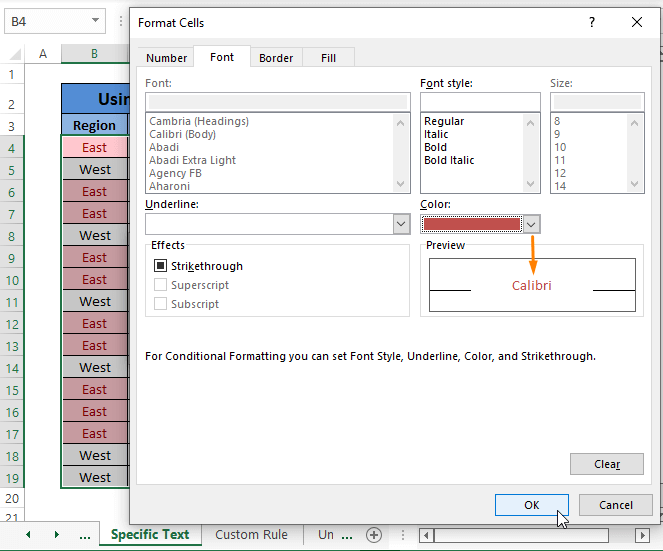
ڪلڪ ڪريو OK .
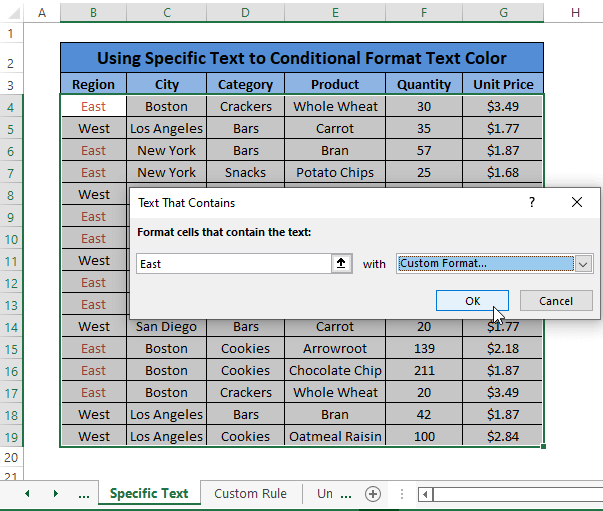
آخر ۾، توهان سڀني متنن کي ڳوليندا جنهن ۾ اڀرندي شامل آهن مشروط طور تي چونڊيل ٽيڪسٽ رنگ سان ملندڙ هيٺ ڏنل تصوير.
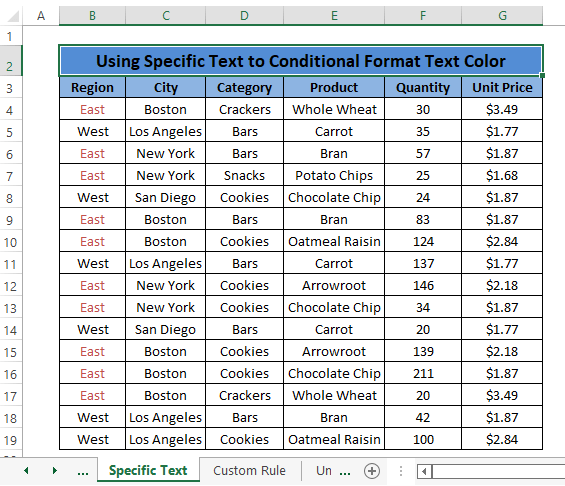
قدمن کي روشن رکڻ ۽ مونجهاري کان بچڻ لاءِ اسان شرطي طور تي ڊيٽا سيٽ کي فارميٽ ڪندا آهيون صرف East ٽيڪسٽ استعمال ڪندي. توھان استعمال ڪري سگھوٿا ڪو ٻيو متن جيڪو توھان چاھيو.
ڪيس 2: استعمال ڪرڻ برابر ڪرڻ جو اختيار 14>0>جيئن متن تي مشتمل آھي ، برابر to ۾ پيش ڪيل ٻيو اختيار آهي مشروطفارميٽ خصوصيت. اسان Equal to آپشن کي استعمال ڪندي متن جي رنگ کي مشروط فارميٽ پڻ ڪري سگھون ٿا.
ڪيس 2 شروع ڪرڻ کان اڳ، واپس ڪريو (يعني، پريس CTRL+Z ) سڀ نتيجا جيڪي اسان حاصل ڪريون ٿا. ڪيس 1 ۾ قدم کڻڻ سان.
قدم 1: سيلز جي هڪ حد کي چونڊيو جيڪو توهان ٽيڪسٽ رنگ کي فارميٽ ڪرڻ چاهيو ٿا. ان کان پوءِ Home Tab &g منتخب ڪريو مشروط فارميٽنگ (ان ۾ انداز سيڪشن) > منتخب ڪريو سيلز جي ضابطن کي نمايان ڪريو (آپشن مينيو مان) > Equal to اختيار چونڊيو.
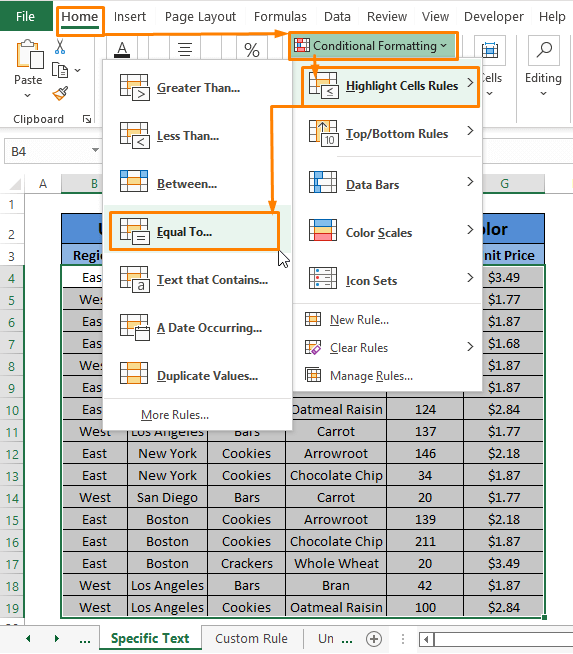
قدم 2: ورجايو قدم 2 کان 5 ڪيس 1 جو طريقو 1، توهان سڀني مخصوص متن سان منهن ڪندا (يعني، اوڀر ) ٽيڪسٽ رنگ سان فارميٽ ٿيل آهن جيئن هيٺ ڏنل تصوير ۾ ڏيکاريل آهي.
22>
ڪيس 3: نئين اصول جو اختيار استعمال ڪندي
مشروط فارميٽنگ جي تحت، نئون ضابطو هڪ اختيار آهي متن کي مشروط طور تي رنگ سان فارميٽ ڪرڻ لاءِ. اسان کي چونڊيل سيلن ۾ مشروط فارميٽنگ لاڳو ڪرڻ لاءِ ضابطي جو قسم چونڊڻو پوندو.
ڪيس 3 تي شروع ڪرڻ کان اڳ، انڊو ڪريو (يعني دٻايو CTRL+Z ) سڀ نتيجا ڪيس 2 ۾ حاصل ڪيل.
قدم 1: سيلز جي حد چونڊيو. ان کان پوء، وڃو گھر ٽئب > منتخب ڪريو مشروط فارميٽنگ (ان ۾ انداز سيڪشن) > منتخب ڪريو نئون ضابطو (اختيارن مان).
23>
قدم 2: The نئون فارميٽنگ قاعدو حڪم ونڊو ظاهر ٿئي ٿي.
منتخب ڪريو صرف سيلز فارميٽ ڪريو جنهن ۾ جيئن اصول چونڊيوٽائيپ ڪريو .
چونڊيو مخصوص متن ۽ شامل هيٺ فارميٽ صرف سيل سيلز سان ڊراپ-ڊائون آپشن باڪس.
مخصوص ٽيڪسٽ ٽائيپ ڪريو (يعني اوڀر ).
ڪلڪ ڪريو فارميٽ .
0>24>قدم 3: ٻيهر، ورجايو قدم 3 ۽ 4 ڪيس 1 جو طريقو 1 ۾ فونٽ جو رنگ چونڊڻ لاءِ فارميٽ سيلز ونڊو ۾.
واپسي نئون فارميٽنگ قاعدو ونڊو ڏانهن، OK تي ڪلڪ ڪريو.
25>
سڀني مرحلن تي عمل ڪرڻ هيٺ ڏنل تصوير وانگر نتيجو ڏيکاري ٿو .
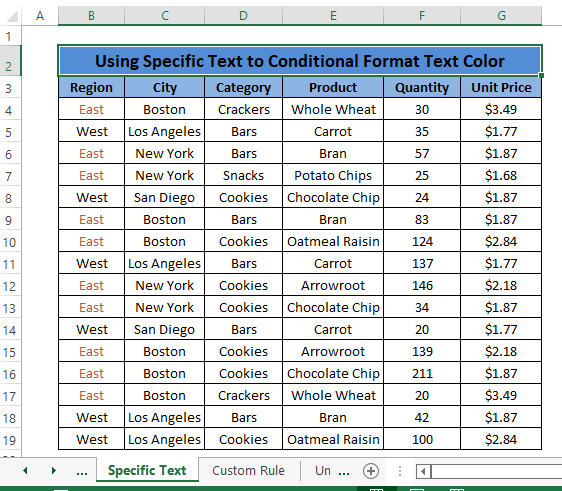
وڌيڪ پڙهو: مشروط فارميٽنگ گھڻن متن جي قيمت Excel ۾ (4 آسان طريقا)
طريقو 2: ڪسٽم قاعدو استعمال ڪرڻ لاءِ مشروط فارميٽ ٽيڪسٽ رنگ
اسان رنگ سان مشروط فارميٽ ٽيڪسٽ تي ڪسٽم قاعدو لاڳو ڪري سگھون ٿا.
قدم 1: سيلز جي حد منتخب ڪريو پوءِ Home ٽئب ڏانهن وڃو > منتخب ڪريو مشروط فارميٽنگ ( انداز سيڪشن ۾) > منتخب ڪريو نئون ضابطو (اختيارن مان).
27>
0> قدم 2: نئون فارميٽنگ ضابطو ونڊو ظاهر ٿئي ٿو. .ونڊو ۾،
چونڊيو هڪ فارمولا استعمال ڪريو اهو طئي ڪرڻ لاءِ ته ڪهڙن سيلن کي فارميٽ ڪيو وڃي جيئن اصول جو قسم چونڊيو .
<0 هيٺ ڏنل فارمولا ٽائيپ ڪريو فارميٽ ويليو جتي هي فارمولا صحيح آهي باڪس. =$B4="East" هتي، فارمولا سڀني کي فارميٽ ڪري ٿو. قطارون جيڪي “East” تي مشتمل آهن علائقي ڪالمن ۾ (يعني ڪالمن B )
تي ڪلڪ ڪريو فارميٽ .
28>3>0>1>قدم 3: هڪ ڀيرو ٻيهر، ورجايو قدم 3 ۽ 4 ڪيس 1 جو طريقو 1 ۾ فونٽ جو رنگ چونڊڻ لاءِ فارميٽ سيلز ونڊو ۾.
هيٺ ڏنل قدم 3 ۽ 4 طريقو 1 ۾ ڪيس 1 جو توهان کي نئون فارميٽنگ قاعدو ونڊو ڏانهن موٽائي ٿو.
ڪلڪ ڪريو ٺيڪ .
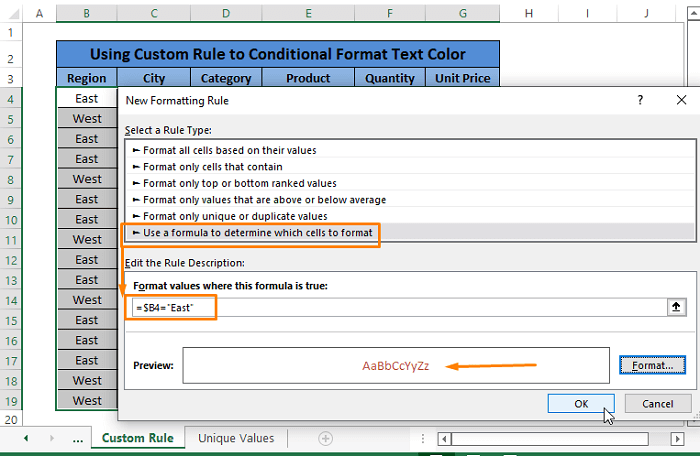
آخر ۾، توهان هڪ نتيجو حاصل ڪندا جيئن هيٺ ڏنل تصوير ۾ ڏيکاريل آهي.
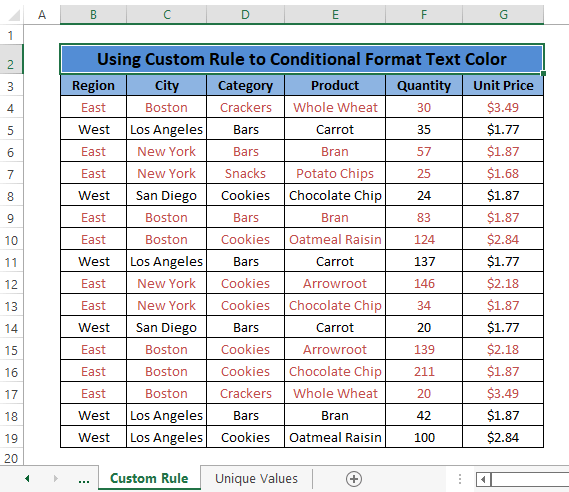
وڌيڪ پڙهو: ڪيئن تبديل ڪجي هڪ قطار جو رنگ جي بنياد تي ايڪسل ۾ سيل ۾ ٽيڪسٽ ويليو
ساڳئي پڙھڻ:
31>طريقو 3: مشروط فارميٽ ٽيڪسٽ رنگ ۾ نقل يا منفرد قدر استعمال ڪندي
مشروط فارميٽ کي وڌائڻ لاءِ، اسان نئون اصول ونڊ ۾ مختلف قاعدي جو قسم چونڊي سگھون ٿا متن جي رنگ کي مشروط طور تي فارميٽ ڪرڻ لاءِ. اسان صرف نقل يا منفرد قدر چونڊي سگھون ٿا.
ڪيس 1: نقلي قدر
قدم 1: ورجائي قدم 1 کان 3 جو طريقو 2.
بس منتخب ڪريو فارميٽ ڪريو صرف منفرد يا نقلي قدر جيئن هڪ اصول جو قسم چونڊيو ۽ چونڊيو نقل هيٺ سڀني کي فارميٽ ڪريو باڪس ۾ مرحلي 2 طريقي 2 جي.
ڪلڪ ڪريو ٺيڪ .
35>
سڀ جينقل ڪيل قيمتون چونڊيل ٽيڪسٽ رنگ سان فارميٽ ٿين ٿيون.
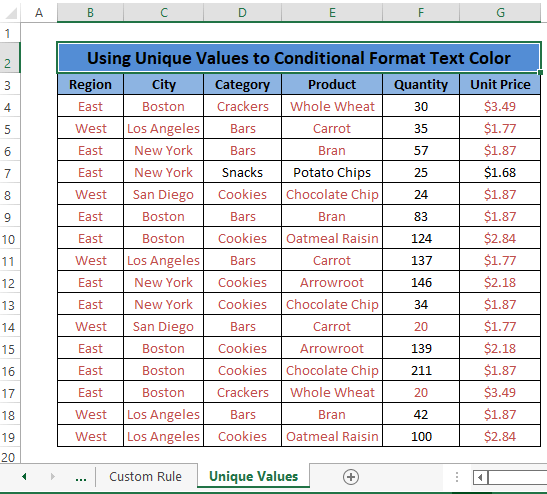
ڪيس 2: منفرد قدر
قدم 1: طريقي 3 ۾ ڪيس 1 جي قدم 1 مان نڪتل هدايتن تي عمل ڪريو. بس چونڊيو منفرد ان ۾ سڀ کي فارميٽ ڪريو باڪس.
ڪلڪ ڪريو OK . 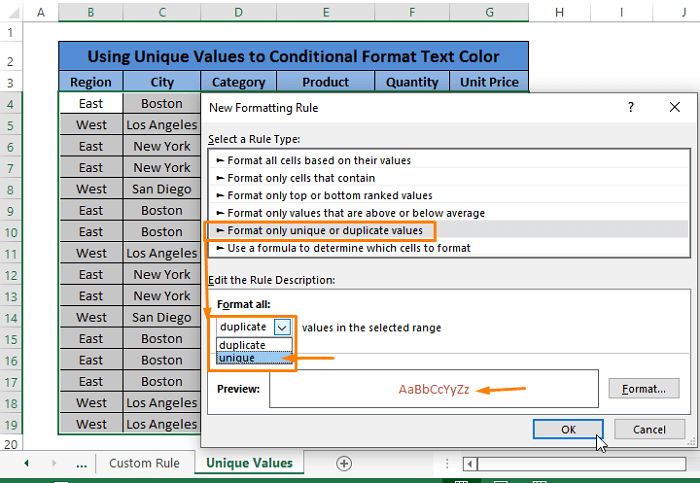
Execution of Step 1 نتيجي ۾ رينج ۾ سڀني منفرد سيلن کي فارميٽ ڪرڻ ۾.
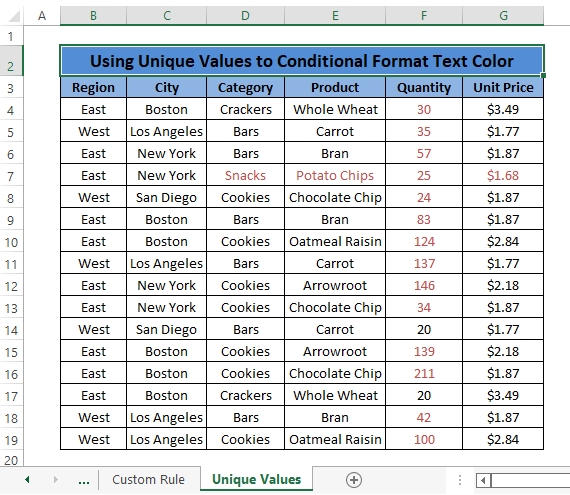
وڌيڪ پڙهو: ڪيئن استعمال ڪجي شرطي فارميٽنگ ايڪسسل ۾ [الٽيميٽ گائيڊ]
7> نتيجا 0>هن آرٽيڪل ۾، اسان شرطي طور تي ٽيڪسٽ رنگ استعمال ڪندي سيلز کي فارميٽ ڪندا آهيون. ائين ڪرڻ لاءِ، اسان Conditional Formatting فيچر ۾ پيش ڪيل گھڻن آپشنز کي استعمال ڪندا آهيون جيئن ته Text which contains , Equal to , New Rule type , and Custom Rule . اميد ته توهان مٿي ذڪر ڪيل طريقن سان ڪم ڪرڻ لاء هٿي وٺندي. تبصرو، جيڪڏهن توهان وٽ وڌيڪ سوال آهن يا شامل ڪرڻ لاء ڪجهه آهي.
